Anpassen der Mediendauer und Erstellen von Standbildern
Wenn Sie der Zeitleiste Medien hinzufügen, werden diese automatisch in bestimmten Intervallen und zu festgelegten Zeiten platziert. Sie können die Dauer des Mediums und die Lücken zwischen den Medien ändern, indem Sie die Einstellungen für die Dauer ändern. Auf diese Weise können Sie Bilder ineinander übergehen lassen, ohne dass der Bildschirm dazwischen schwarz wird, oder Sie können eine Szene mit einem schwarzen Bildschirm für eine bestimmte Dauer beenden, bevor die nächste beginnt.
Anpassen der Dauer von Video oder Audio
So ändern Sie die Mediendauer:
- Wählen Sie auf der Zeitachse das Medium aus, das Sie bearbeiten möchten.
- Bewegen Sie den Mauszeiger über den Anfang oder das Ende des Mediums, klicken Sie auf die Doppelpfeile und ziehen Sie sie, um die Länge anzupassen. Das Format ist (Stunden:Minuten:Sekunden;Frames).
Anpassen der Dauer von Text, Bildern, Überlagerungen, Beschriftungen und Mosaiken
So ändern Sie die Mediendauer:
- Wählen Sie auf der Zeitachse das Medium aus, das Sie bearbeiten möchten.
- Klicken Sie mit der rechten Maustaste und wählen Sie Dauer... aus dem Kontextmenü, um das Dialogfeld Dauer zu öffnen.
- Wählen Sie eine Dauer mit den Aufwärts- oder Abwärtspfeilen oder indem Sie eine Dauer in das Feld Dauer eingeben. Das Format ist (Stunden:Minuten:Sekunden;Frames).
- Klicken Sie auf OK.
Verwendung der Ripple-Bearbeitungsdauer
Die Dauer der Ripple-Bearbeitung (Bearbeitung mit Nachziehen) ist eine Einstellung, die Lücken zwischen Medien in Ihrem Projekt beibehält. Standardmäßig ist die Dauer der Ripple-Bearbeitung aktiviert. Auf diese Weise können Sie die Dauer von Medien ändern, ohne die Lücken zu ändern, die Sie hinter diesen erstellt haben. Sie haben beispielsweise ein Bild, gefolgt von einer Lücke von vier Sekunden und einem Videoclip. Wenn Sie dann die Dauer des Bildes bei aktivierter Ripple-Bearbeitung verlängern, wird die darauf folgende Lücke von vier Sekunden nicht verringert. Ohne diese Funktion würde durch Verlängerung der Bilddauer die Dauer der folgenden Lücke verringert.
Deaktivieren Sie das Kontrollkästchen Ripple-Bearbeitung im Dialogfeld Dauer, um die Bearbeitung mit Nachziehen zu deaktivieren, wenn Sie Änderungen an der Dauer vornehmen.
Standbilder
Sie können die Dauer bestimmter Frames Ihres Mediums verlängern. Dies wird als Standbild bezeichnet.
Wenn Sie Ihren Medien ein Standbild hinzufügen, wird der von Ihnen gewählte Clip zu der von Ihnen gewählten Dauer erweitert. Daher wird Standbild im Kontextmenü nur aktiviert, wenn auf der Zeitachse rechts von Ihrem Clip Platz ist.
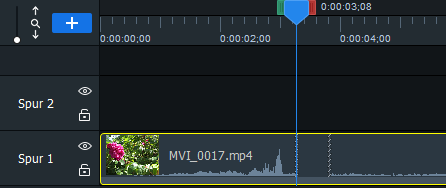
So erstellen Sie ein Standbild:
- Wenn sich das gewünschte Medium auf der Zeitachse befindet, platzieren Sie die Wiedergabeposition auf dem Einzelbild des Videos, das Sie aufnehmen möchten, klicken Sie mit der rechten Maustaste und wählen Sie Standbild aus dem Kontextmenü oder drücken Sie Alt + F.
- Legen Sie im Standbild-Dialogfeld fest, wie viele Sekunden Ihr Standbild dauern soll.
- Klicken Sie auf OK. Ihr Standbild wird Ihren Medien auf der Zeitachse hinzugefügt.
Sie können die Clip-Geschwindigkeit sowie die Clip-Dauer anpassen. Weitere Informationen hierzu finden Sie im Thema Erweiterte Effekte .